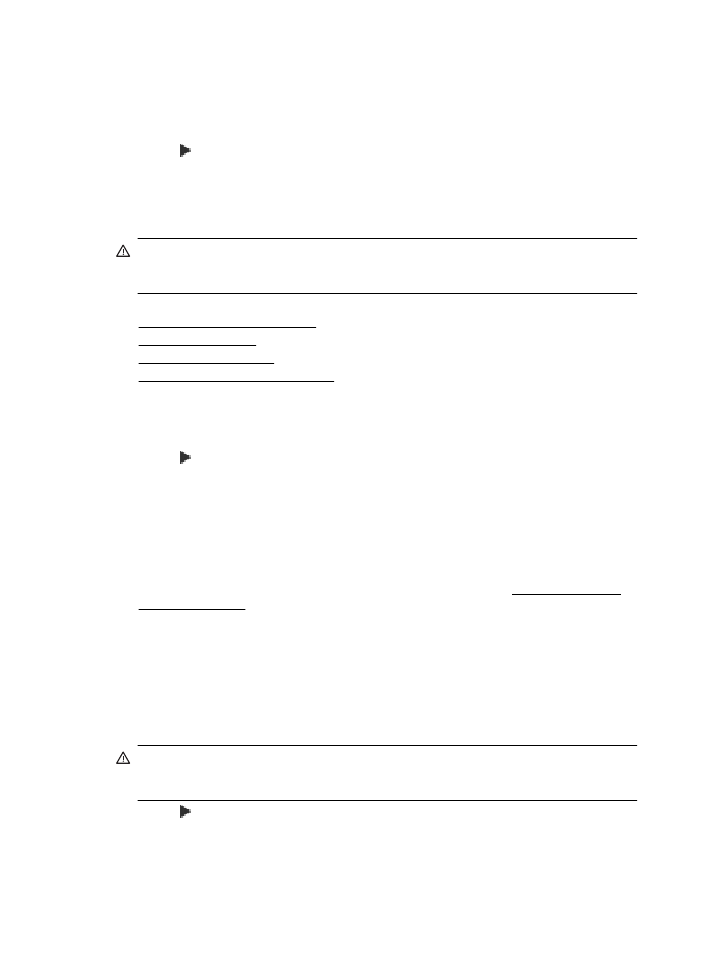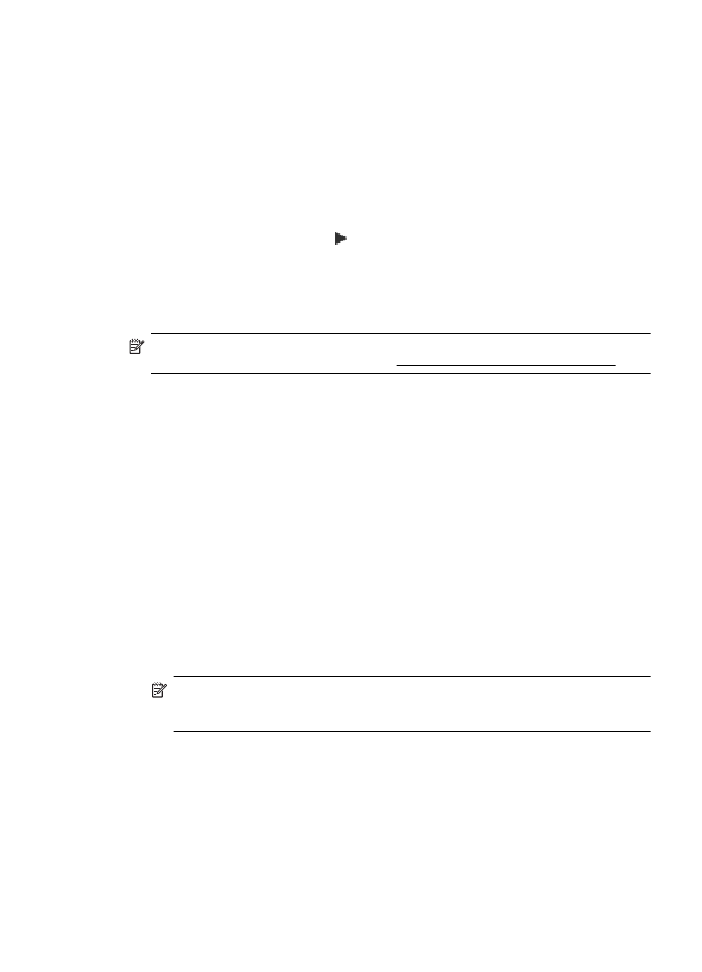Mengubah pengaturan IP
•
Mengubah pengaturan IP
•
Mengeset ulang pengaturan jaringan
Mengeset kecepatan sambungan
Anda dapat mengubah kecepatan pengiriman data melalui jaringan. Pengaturan standarnya
adalah Automatic (Otomatis).
1. Sentuh (panah-ke-kanan), sentuh Setup (Pengaturan), lalu sentuh Network (Jaringan).
2. Pilih Advanced Setup (Pengaturan Lanjutan), lalu sentuh Link Speed (Kecepatan
Sambungan).
3. Sentuh nomor di sebelah kecepatan sambungan yang sesuai dengan perangkat keras
jaringan Anda.
Melihat pengaturan IP
Untuk melihat alamat IP printer:
•
Cetak halaman pengaturan jaringan. Untuk informasi lebih lanjut, lihat Memahami halaman
pengaturan jaringan.
•
Buka perangkat lunak HP (Windows), klik dua kali Estimated Ink Levels (Perkiraan Level
Tinta), klik tab Device Information (Informasi Perangkat). Alamat IP tercantum dalam daftar
pada bagian Network Information (Informasi Jaringan).
Mengubah pengaturan IP
Pengaturan standar IP adalah Automatic (Otomatis), yang mengeset pengaturan IP secara
otomatis. Namun, jika merupakan pengguna lanjutan, Anda mungkin ingin mengubah pengaturan
secara manual seperti alamat IP, subnet mask, gateway default.
Perhatian Hati-hatilah saat menetapkan alamat IP secara manual. Jika selama pengaturan
Anda memasukkan alamat IP yang salah, komponen jaringan tidak dapat menyambung
dengan printer.
1. Sentuh (panah-ke-kanan), sentuh Setup (Pengaturan), lalu sentuh Network (Jaringan).
2. Sentuh Advanced Setup (Pengaturan Lanjutan), lalu sentuh IP Settings (Pengaturan IP).
3. Pesan peringatan bahwa perubahan alamat IP akan menghapus printer dari jaringan akan
ditampilkan. Sentuh OK untuk melanjutkan.
Apendiks D
208
Pengaturan jaringan
4. Automatic (Otomatis) terpilih sejak awal. Untuk mengubah pengaturan secara manual,
sentuh Manual, lalu masukkan informasi yang sesuai untuk pengaturan berikut:
•
IP Address (Alamat IP)
•
Subnet Mask (Alias Subjaringan)
•
Default Gateway (Gerbang Standar)
•
DNS Address (Alamat DNS)
5. Masukkan perubahan, lalu sentuh Done (Selesai).